- Del 1. Hvordan gjenopprette LINE Chat History på iPhone LINE App
- Del 2. Hvordan gjenopprette LINE Chat History på iPhone med FoneLab iPhone Data Recovery
- Del 3. Slik gjenoppretter du LINE Chat History på iPhone fra iCloud
- Del 4. Vanlige spørsmål om hvordan du gjenoppretter LINE Chat History på iPhone
Hvordan gjenopprette LINE Chat History på iPhone i 3 enkle teknikker
 Oppdatert av Boey Wong / 11. juli 2023 10:00
Oppdatert av Boey Wong / 11. juli 2023 10:00Hvis du er en LINE-app-bruker på iPhone, vet du hvor morsomt og praktisk det er å betjene. Den lar brukere foreta tale- og videosamtaler gratis. Det er mer! Det lar deg sende meldinger til noen uten noen tekstplan. Et annet morsomt faktum om denne appen er at den tilbyr deg en rekke klistremerker som du kan bruke til å uttrykke følelser eller følelser selv om den andre linjen ikke ser deg.


Guide List
- Del 1. Hvordan gjenopprette LINE Chat History på iPhone LINE App
- Del 2. Hvordan gjenopprette LINE Chat History på iPhone med FoneLab iPhone Data Recovery
- Del 3. Slik gjenoppretter du LINE Chat History på iPhone fra iCloud
- Del 4. Vanlige spørsmål om hvordan du gjenoppretter LINE Chat History på iPhone
Del 1. Hvordan gjenopprette LINE Chat History på iPhone LINE App
Å miste chatloggen på LINE vil ikke være til bry for deg. Denne appen har en innebygd sikkerhetskopiering og gjenoppretting av chathistorikk som du kan bruke. Det som er bra med denne funksjonen er at den kan gjenopprette chatloggen din til andre telefoner. I tillegg trenger du ikke å sikkerhetskopiere filene dine hver dag. Når du slår på denne funksjonen, vil den regelmessig sikkerhetskopiere chatteloggen din.
Du kan imidlertid ikke bruke denne funksjonen hvis du ikke aktiverte den før du mistet LINE-chatloggen. Hvis ja, fortsett til neste metode i dette innlegget.
Se trinnene nedenfor hvis du har sikkerhetskopiert LINE-historikken din ved hjelp av den innebygde funksjonen i appen.
Trinn 1Åpne LINE-appen på din iPhone. Etter det vil du se meldingsgrensesnittet. Trykk på appen innstillinger knappen øverst til høyre i appen. Senere vil du se flere innstillinger på skjermen.
Trinn 2Sveip ned og finn Sikkerhetskopier og gjenopprett chattehistorikk knapper. Trykk på funksjonen når du ser den i Sikkerhetskopiering og overføring seksjon.
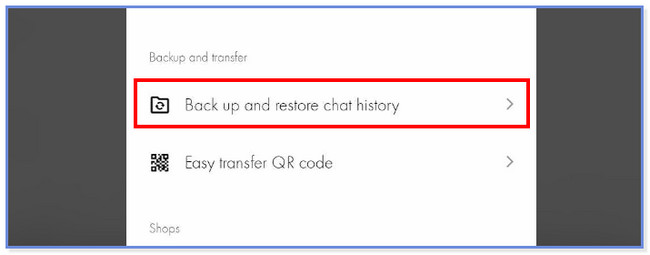
Trinn 3Du vil se 3 instruksjoner på skjermen. Vennligst trykk på Gjenopprette knappen nederst. Appen krever at du oppgir LINE-kontoen du vil gjenopprette. Trykk på OK ikonet for å fortsette med gjenopprettingsprosessen.
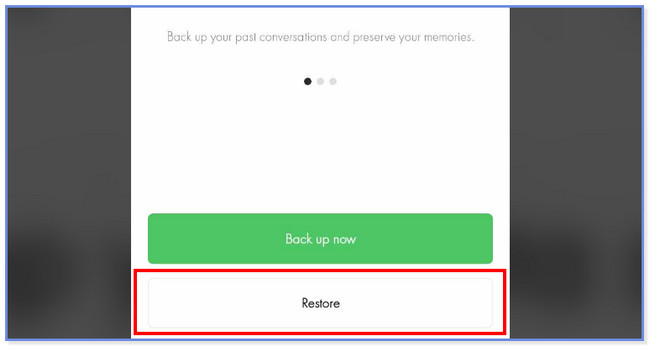
Del 2. Hvordan gjenopprette LINE Chat History på iPhone med FoneLab iPhone Data Recovery
Hvordan gjenopprette LINE chat historie uten sikkerhetskopiering? FoneLab iPhone Data Recovery er til unnsetning! Den kan gjenopprette filene dine med eller uten sikkerhetskopier. Et annet nyttig faktum om dette verktøyet er at det lar deg forhåndsvise filene dine før gjenopprettingen. I så fall vil du være sikker på filene du vil legge til i gjenopprettingsprosessen. Den bryr seg heller ikke om hvordan du mistet dataene dine fordi den kan gjenopprette dem i alle scenarier. Noen av dem er utilsiktet sletting, glemte passord og enhet som sitter fast.
Med FoneLab for iOS vil du gjenopprette tapte / slettede iPhone-data, inkludert bilder, kontakter, videoer, filer, WhatsApp, Kik, Snapchat, WeChat og mer data fra iCloud- eller iTunes-sikkerhetskopien eller enheten.
- Gjenopprett bilder, videoer, kontakter, WhatsApp og mer data med letthet.
- Forhåndsvis data før gjenoppretting.
- iPhone, iPad og iPod touch er tilgjengelige.
Vennligst imiter trinnene nedenfor for å vite hvordan dette verktøyet fungerer riktig for å gjenopprette tapte filer! Fortsette.
Trinn 1Last ned FoneLab iPhone Data Recovery på datamaskinen din ved å klikke på Gratis nedlasting knapp. Etter det, sett den opp og installer den. Senere vil verktøyet vise deg de 4 funksjonene til programvaren. Velg iPhone Data Recovery-delen til venstre. Senere vil du se grensesnittet til den.
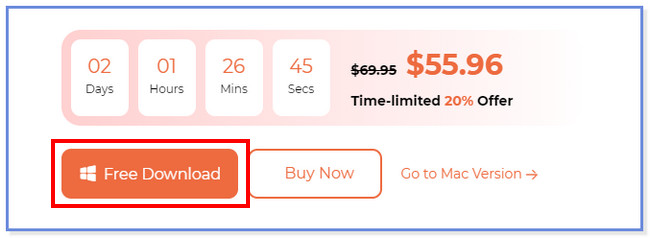
Trinn 2Klikk på Gjenopprett fra iOS-enheten knappen til venstre. Verktøyet krever at din iPhone er koblet til datamaskinen. Bruk en USB-kabel for å koble iPhone til programvaren. Når den er vellykket, vil du se navnet på iPhone i midten. Klikk på start Scan knappen etterpå. Programvaren vil begynne å skanne tapte data fra din iPhone.
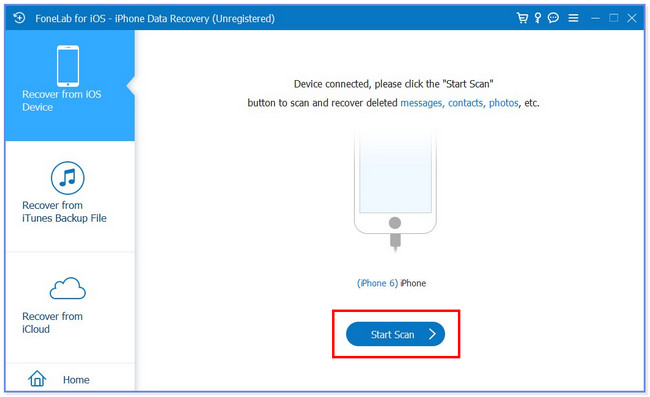
Trinn 3Verktøyet lar deg se antall filer som ble funnet under skanneprosessen, inkludert størrelsen nederst. Du vil se resultatene oppført på venstre side av programvaren. Vennligst velg LINE og LINE Vedlegg seksjoner ved å rulle nedover.
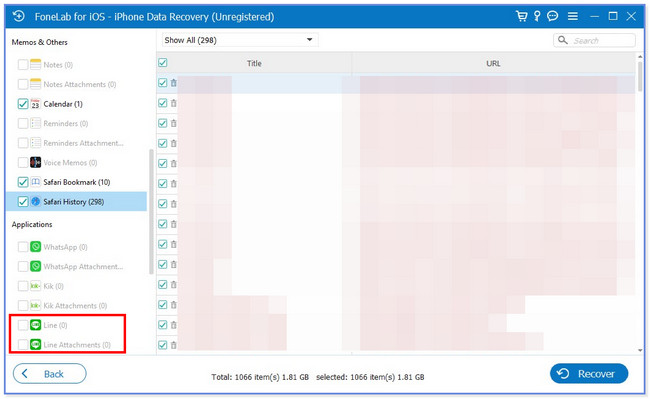
Trinn 4Velg innholdet på høyre side av mappen. Senere velger du dataene du vil gjenopprette fra iPhone. Klikk på Gjenopprette knappen etterpå for å starte gjenopprettingsprosessen. Etter prosedyren, koble iPhone fra datamaskinen trygt.
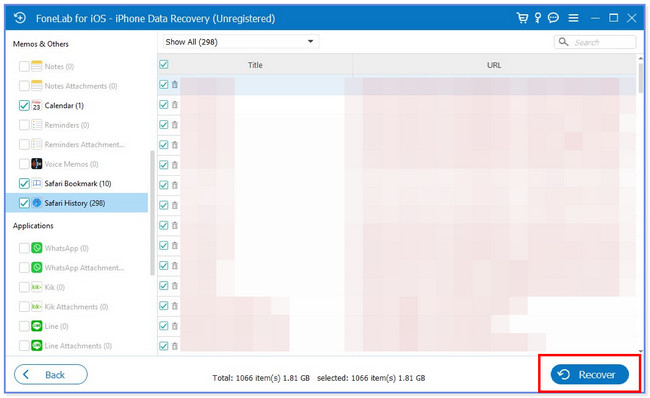
Del 3. Slik gjenoppretter du LINE Chat History på iPhone fra iCloud
Vi har fortsatt en annen metode for å gjenopprette LINE chat-historikk på iPhone, som er bruken av iCloud. Du lurer kanskje på hvorfor det er på den siste delen. Årsaken er at denne prosessen vil slette alle dataene på din iPhone. I dette tilfellet må du sikkerhetskopiere filene dine før prosedyren.
Det verste er at gjenopprettingsprosessen ikke er 100% sikker på om den vil returnere alle de slettede filene på iPhone. Du kan heller ikke bruke iCloud til å gjenopprette filer hvis du ikke brukte den til å sikkerhetskopiere dem.
Hvis du vil bruke iCloud til å gjenopprette LINE chat-loggen på iPhone, følg trinnene nedenfor.
Trinn 1Sørg for at du allerede har slettet alt innholdet på iPhone-en din via tilbakestilling av fabrikk. Etter det slår du på iPhone. Telefonen vil lastes i noen sekunder, og du må se Apper og data skjermen først. Etter det, vennligst velg Gjenopprett fra iCloud Backup knappen øverst på alle alternativene på skjermen. Senere kan du logge på iCloud-kontoen du brukte til å sikkerhetskopiere filene dine. Skriv inn Apple-ID og passord for å fortsette.
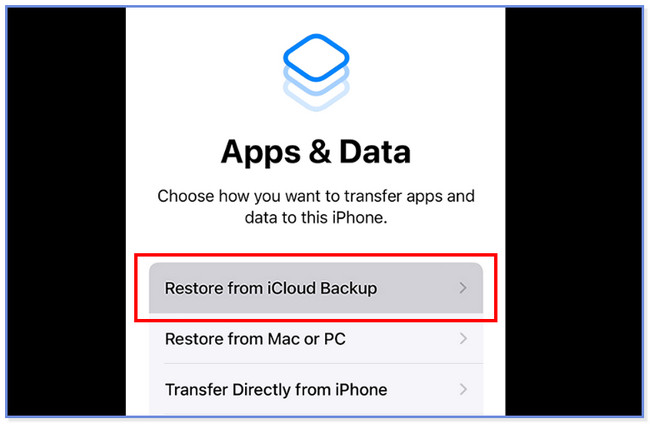
Trinn 2Senere velger du den mest passende og siste sikkerhetskopien fra iCloud-kontoen din. Etter det, forbli koblet til Wi-Fi-nettverket til gjenopprettingsprosessen er fullført. Senere vil du se Gjenopprett fra iCloud skjerm. Vent til gjenopprettingsprosessen er ferdig.
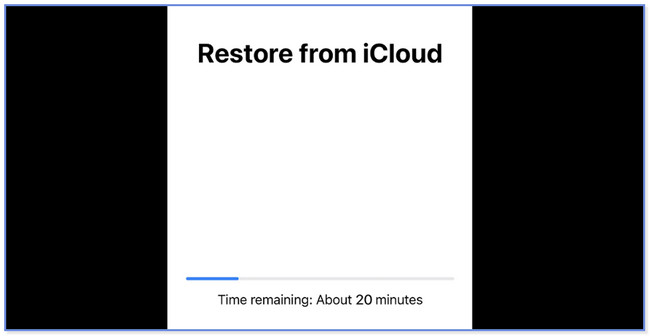
Del 4. Vanlige spørsmål om hvordan du gjenoppretter LINE Chat History på iPhone
1. Hvorfor kan ikke LINE sikkerhetskopiere chatloggen min?
LINE kan ikke sikkerhetskopiere chatloggen din fordi din telefonen går tom for lagringsplass. Hvis du støter på denne prosessen, kan du tømme telefonens hurtigbuffer. En annen mulig årsak er at du ikke ga LINE tilgang til filene dine på telefonen.
2. Sletter avinstallering av LINE chatloggen?
Dessverre, ja. Avinstallering av LINE-appen slettet chatloggen til kontoen vår. Men du trenger ikke å bekymre deg for kontoen din. Den forblir aktiv når du laster ned appen på nytt og logger den på. I tillegg forblir vennelistene og kjøpte klistremerker på kontoen din.
Det er så enkelt å gjenopprette LINE chat-historikk på iPhone. Vi håper at prosedyrene gikk bra for deg. Ikke glem å vurdere FoneLab for iOS hvis du ikke har en sikkerhetskopi av LINE-chatloggen din. Til slutt, ikke nøl med å bruke dette verktøyet for fremtidig referanse.
Med FoneLab for iOS vil du gjenopprette tapte / slettede iPhone-data, inkludert bilder, kontakter, videoer, filer, WhatsApp, Kik, Snapchat, WeChat og mer data fra iCloud- eller iTunes-sikkerhetskopien eller enheten.
- Gjenopprett bilder, videoer, kontakter, WhatsApp og mer data med letthet.
- Forhåndsvis data før gjenoppretting.
- iPhone, iPad og iPod touch er tilgjengelige.
